המדריך למשתמש ב-Mac
- ברוכים הבאים
- מה חדש ב-macOS Tahoe
-
- מבוא ל-Apple Intelligence
- תרגום הודעות ושיחות
- יצירת תמונות מקוריות באמצעות Image Playground
- יצירת אמוג׳י משלך עם Genmoji
- שימוש ב-Apple Intelligence עם Siri
- מציאת המילים הנכונות עם ״כלי כתיבה״
- סיכום עדכונים והפחתת הפרעות
- שימוש ב-ChatGPT עם Apple Intelligence
- Apple Intelligence ופרטיות
- חסימת הגישה למאפיינים של Apple Intelligence
-
- מבוא ל״המשכיות״
- שימוש ב-AirDrop לשליחת פריטים למכשירים בקרבת מקום
- העברת משימות בין מכשירים
- שליטה ב-iPhone מה-Mac
- העתקה והדבקה בין מכשירים
- הזרמת וידאו ושמע באמצעות AirPlay
- ביצוע וקבלה של שיחות והודעות טקסט ב-Mac
- שימוש בחיבור לאינטרנט של ה-iPhone עם ה-Mac
- שיתוף סיסמת הרשת האלחוטית עם מכשיר אחר
- שימוש ב‑iPhone כמצלמת רשת
- הוספת איורים, תמונות וסריקות מה-iPhone או מה-iPad
- ביטול הנעילה של ה‑Mac עם Apple Watch
- שימוש ב‑iPad כצג שני
- שימוש במקלדת אחת ובעכבר אחד לשליטה ב‑Mac וב‑iPad
- סנכרון מוזיקה, ספרים ועוד בין מכשירים
- משאבים בשביל ה‑Mac
- משאבים עבור מכשירי Apple שלך
- זכויות יוצרים וסימנים מסחריים

המדריך למשתמש ב-Mac
עבור מערכת ההפעלה macOS Tahoe
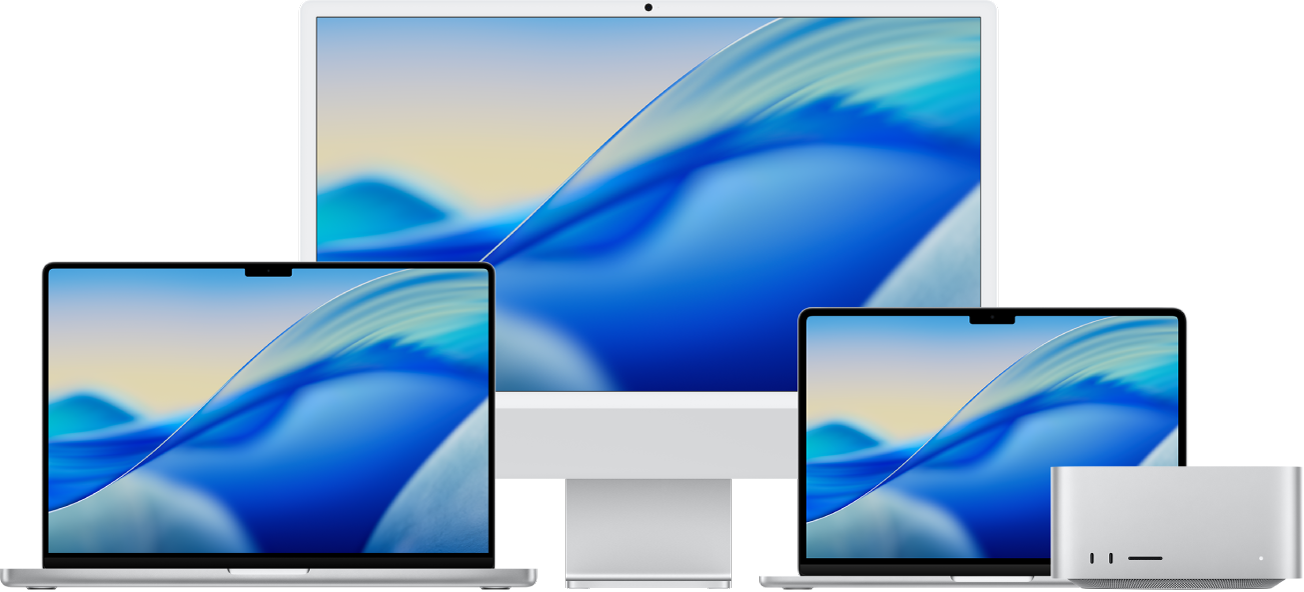
תחילת השימוש ב‑Mac
ניתן להגדיר את ה‑Mac החדש ולהתחיל להשתמש ממש באופן מיידי. אפשר לבחור תמונת רקע עבור המכתבה, לשנות הגדרות נפוצות בשימוש, להתחיל להשתמש ביישומים ועוד.
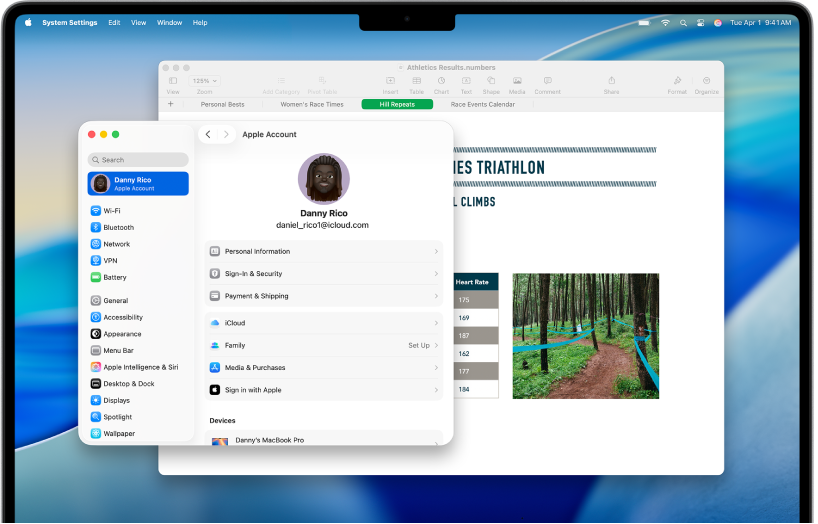
עברת מ-Windows ל-Mac?
כאן נסביר כיצד לבצע את המעבר ל-Mac בצורה חלקה. רוצה ללמוד כיצד למצוא את דרכך ב-Mac, להעביר את הקבצים שלך מה-PC ועוד?
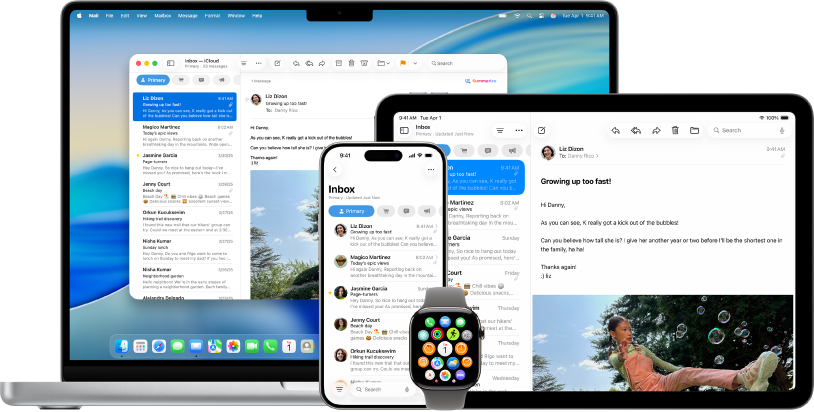
שימוש ב‑Mac עם מכשירי Apple אחרים
ה‑Mac פועל בצורה חלקה עם כל שאר מכשירי Apple שלך. ניתן לעיין ב-iPhone ולשלוט בו ישירות מהמכתבה של ה-Mac, להעתיק ולהדביק תכנים בין מכשירים ועוד.
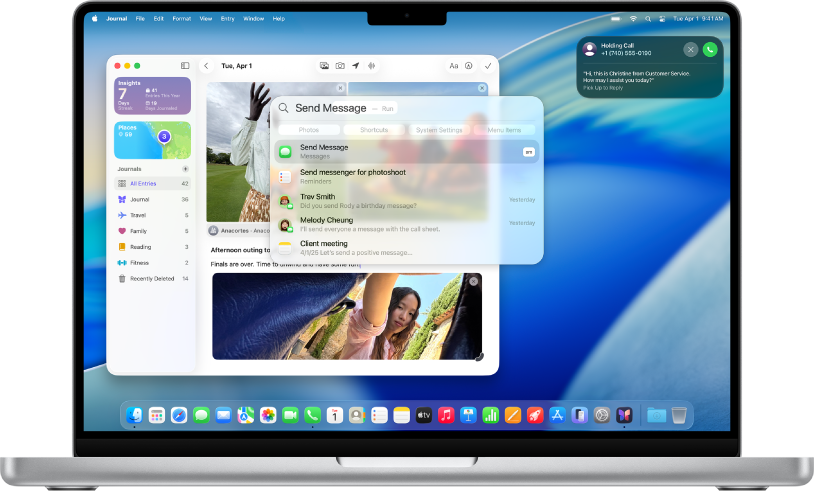
מה חדש ב-macOS Tahoe
macOS Tahoe מציג עיצוב חדש לגמרי, והוא מסייע לך לעבוד ולתקשר בצורה חלקה יותר. ניתן לבצע שיחות טלפון מה-Mac, להשתמש ב-Spotlight כדי לחפש ולבצע פעולות מבלי לפתוח יישומים, לקבל תרגומים אוטומטיים בשיחות ובהודעות ועוד.
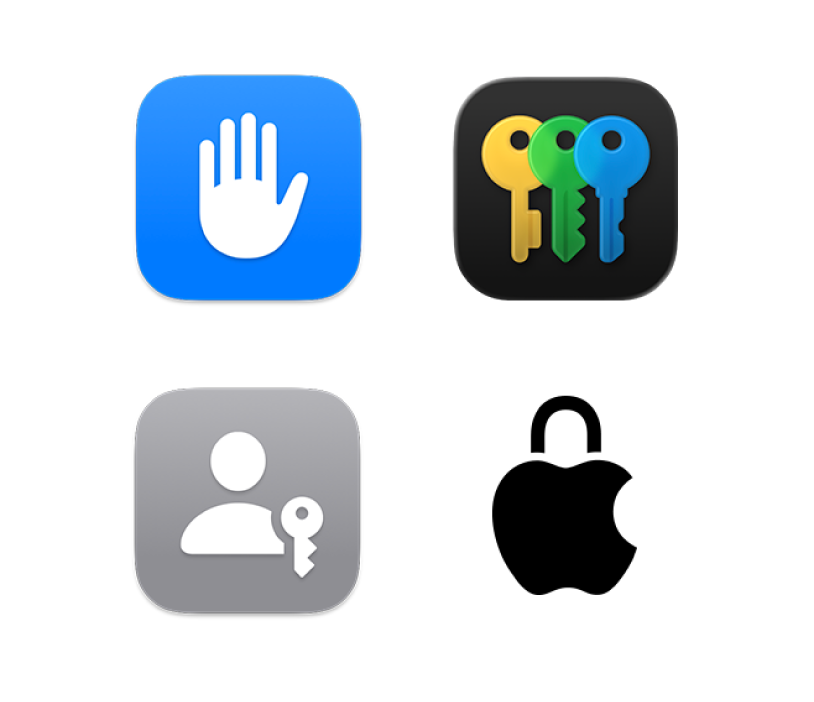
שליטה בפרטיות ובאבטחה
הפרטיות והאבטחה שלך הן בראש סדר העדיפויות שלנו. ה-Mac כולל כלים מובנים להגנה על המידע החשוב שלך, החל מניהול סיסמאות ועד לגלישה פרטית ועוד.
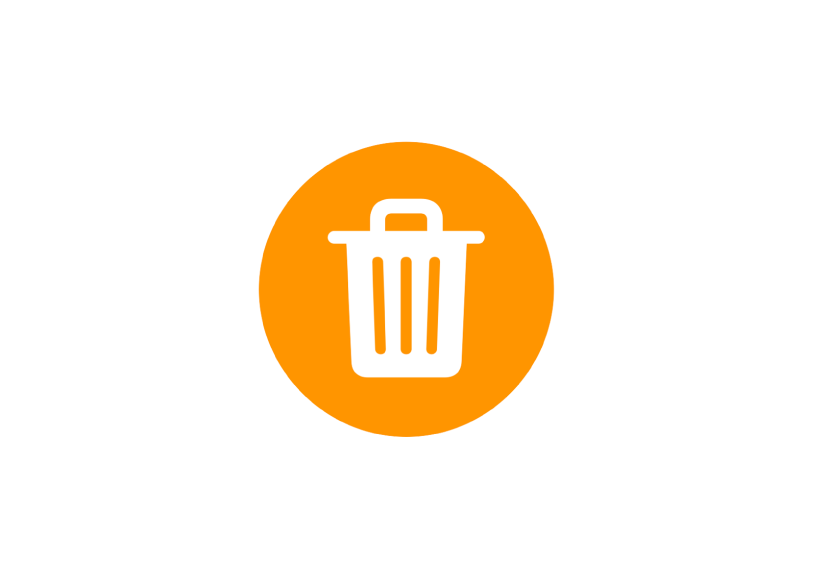
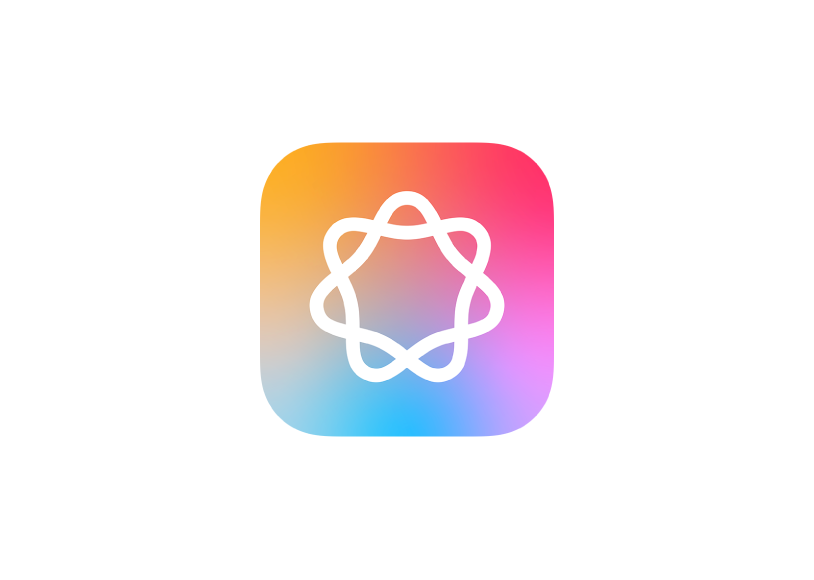
כדי לעיין במדריך למשתמש ב-Mac, יש ללחוץ על ״תוכן העניינים״ בראש העמוד או להזין מילה או משפט בשדה החיפוש.
אם דרושה לך עזרה, עבור/י אל אתר התמיכה של macOS.